ນີ້ແມ່ນ 2 ວິທີງ່າຍທີ່ສຸດໃນການສ້າງລະຫັດຜ່ານສໍາລັບແອັບພລິເຄຊັນໃນ iPhone.
ວິທີການ 1: ສ້າງລະຫັດຜ່ານຄໍາຮ້ອງສະຫມັກໃນ iPhone ໂດຍອີງໃສ່ທີ່ໃຊ້ເວລາການນໍາໃຊ້
ຂັ້ນຕອນທີ 1: ເປີດ "ການຕັ້ງຄ່າ" ໃນ iPhone ຂອງທ່ານແລະໄປ "ເວລາຫນ້າຈໍ". ຈາກນັ້ນ, ແຕະ "ເພີ່ມເວລາໜ້າຈໍ" ແລະເລືອກ "ສືບຕໍ່". ຕໍ່ໄປ, ແຕະ "ນີ້ແມ່ນ iPhone ຂອງຂ້ອຍ" ເພື່ອຢືນຢັນ.
 |
ຂັ້ນຕອນທີ 2: ເລືອກ "ໃຊ້ລະຫັດຜ່ານຫນ້າຈໍເວລາ" ແລະຕັ້ງລະຫັດຜ່ານສໍາລັບຄໍາຮ້ອງສະຫມັກນັ້ນ.
 |
ຂັ້ນຕອນທີ 3:
ຕໍ່ໄປ, ເລືອກ "ຂອບເຂດຈໍາກັດຄໍາຮ້ອງສະຫມັກ" ແລະຫຼັງຈາກນັ້ນເລືອກ "ເພີ່ມຂອບເຂດ".
 |
ຫຼັງຈາກນັ້ນ, ໃຫ້ຄລິກໃສ່ປະເພດຄໍາຮ້ອງສະຫມັກແລະເລືອກແຕ່ລະຄໍາຮ້ອງສະຫມັກທີ່ທ່ານຕ້ອງການຕັ້ງລະຫັດຜ່ານ. ຫຼັງຈາກການເລືອກ, ໃຫ້ຄລິກໃສ່ປຸ່ມ "ຕໍ່ໄປ" ໃນແຈຂວາຂອງຫນ້າຈໍໄດ້.
 |
ຂັ້ນຕອນທີ 4:
ເລືອກເວລາເປັນ 1 ນາທີແລະຫຼັງຈາກນັ້ນໃຫ້ຄລິກໃສ່ "ຕື່ມ" ໃນແຈຂວາຂອງຫນ້າຈໍໄດ້.
 |
ຂັ້ນຕອນທີ 5:
ໃນທີ່ສຸດ, ທ່ານກັບຄືນໄປບ່ອນຫນ້າຈໍເຮືອນແລະປາດຄໍາຮ້ອງສະຫມັກທີ່ທ່ານພຽງແຕ່ຕັ້ງລະຫັດຜ່ານສໍາລັບການ. ຫຼັງຈາກນັ້ນ, iPhone ຈະແຈ້ງໃຫ້ເຫັນວ່າຫມົດເວລາການນໍາໃຊ້, ຖ້າຫາກວ່າທ່ານຕ້ອງການ "ຂໍເວລາເພີ່ມເຕີມ" ທ່ານພຽງແຕ່ຕ້ອງການໃສ່ລະຫັດຜ່ານຄໍາຮ້ອງສະຫມັກໃນ iPhone ໄດ້.
 |
ວິທີການ 2: ຕັ້ງລະຫັດຜ່ານຄໍາຮ້ອງສະຫມັກໃນ iPhone ໂດຍອີງໃສ່ການເຂົ້າເຖິງການນໍາພາ
ຂັ້ນຕອນທີ 1:
ເປີດ "ການຕັ້ງຄ່າ" ແລະເລືອກ "ການເຂົ້າເຖິງ". ທີ່ນີ້, ແຕະໃສ່ "ການເຂົ້າເຖິງຄູ່ມື".
 |
ຂັ້ນຕອນທີ 2:
ເປີດ "ການເຂົ້າເຖິງທີ່ແນະນໍາ" ຫຼັງຈາກນັ້ນປາດ "ຕັ້ງລະຫັດຜ່ານ" ເພື່ອຕັ້ງລະຫັດຜ່ານ app ໃນ iPhone ຂອງທ່ານ.
 |
ຂັ້ນຕອນທີ 3:
ສຸດທ້າຍ, ທ່ານສາມາດເລືອກທີ່ຈະປົດລັອກດ້ວຍລະຫັດຜ່ານ ຫຼືດ້ວຍ Face ID. ເມື່ອຕິດຕັ້ງແລ້ວ, ພຽງແຕ່ເປີດ app ທີ່ມີລະຫັດຜ່ານແລະກົດປຸ່ມຂ້າງສາມຄັ້ງເພື່ອເປີດມັນ. ຖ້າທ່ານຕ້ອງການອອກຈາກໂຫມດການເຂົ້າເຖິງແບບແນະນໍາ, ກົດປຸ່ມຂ້າງສາມເທື່ອ, ໃສ່ລະຫັດຜ່ານແລະແຕະທີ່ສິ້ນສຸດ.
 |
ວິທີທີສອງນີ້ແມ່ນເຫມາະສົມພຽງແຕ່ໃນເວລາທີ່ທ່ານກໍາລັງໃຊ້ໂທລະສັບຂອງທ່ານແລະຕ້ອງການໃຫ້ຄົນອື່ນເຫັນມັນກັບທ່ານ. ບຸກຄົນທີ່ຢືມໂທລະສັບຂອງທ່ານພຽງແຕ່ສາມາດເຫັນຄໍາຮ້ອງສະຫມັກທີ່ທ່ານກໍາລັງເປີດແລະບໍ່ສາມາດອອກແລະເບິ່ງຄໍາຮ້ອງສະຫມັກອື່ນໆ.
ທີ່ມາ






























































































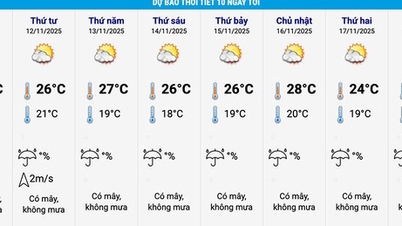




![ການຫັນປ່ຽນ OCOP ດົງນາຍ: [ມາດຕາ 3] ເຊື່ອມໂຍງການທ່ອງທ່ຽວກັບການບໍລິໂພກຜະລິດຕະພັນ OCOP](https://vphoto.vietnam.vn/thumb/402x226/vietnam/resource/IMAGE/2025/11/10/1762739199309_1324-2740-7_n-162543_981.jpeg)












(0)